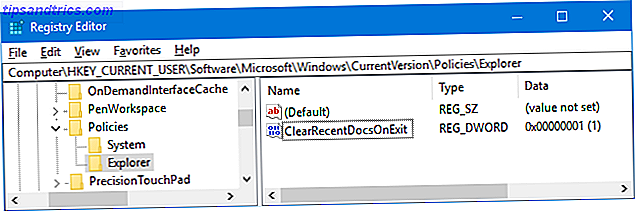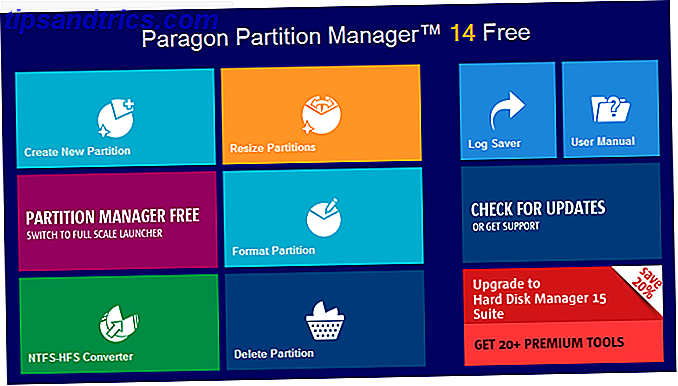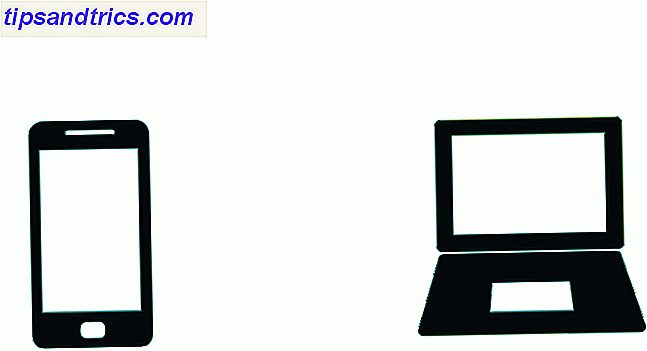Embora o GIMP possa ser uma ótima ferramenta para manipulação de imagens, não é o ideal quando se trata de gráficos escalonáveis. Se você está procurando por uma ferramenta de código aberto para fazer o trabalho, a melhor opção é o Inkscape. Embora possa não ser tão avançado quanto uma ferramenta de desenho vetorial profissional como o Adobe Illustrator, ele certamente pode lidar com a maioria das coisas que você lança nele. Vamos dar uma olhada no que o Inkscape é capaz e se ele pode atender às suas necessidades.
Tipos de arquivo
O Inkscape suporta todos os tipos de arquivos comuns associados à edição gráfica escalável. A lista inclui:
- .svg
- .png"
- .odg
- .xcf
- .xaml
- .ai (abrindo apenas, não salvando)
- e muitos outros!
Como você pode ver, o Inkscape é capaz de abrir arquivos criados pelo Adobe Illustrator. Infelizmente, por enquanto, não é possível salvar no mesmo formato de arquivo, portanto, você não poderá trabalhar com os usuários do Adobe Illustrator sem problemas. No entanto, existem muitos outros formatos de arquivo que você pode usar e que funcionam bem.
Layout
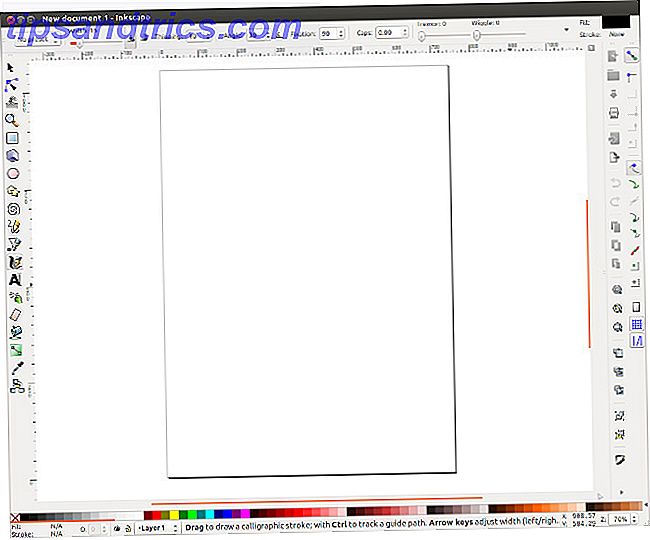
O Inkscape é bem projetado para que você saiba exatamente onde encontrar o que precisar. Todas as suas ferramentas estão localizadas na borda esquerda da janela; botões para abrir / salvar documentos, copiar e colar seleções, agrupar itens e diferentes visualizações estão na borda direita da janela; configurações e parâmetros específicos da ferramenta podem ser encontrados ao longo da borda superior da janela; e as cores podem ser encontradas ao longo da borda inferior da janela. Além de todos esses botões, existem várias funções disponíveis nos menus.
Ferramentas

O Inkscape vem com muitas ferramentas para criar e editar vários objetos em um documento gráfico escalonável. Esses incluem:
- Editar caminhos por nós
- Tweak objetos por esculpir ou pintar
- Aumentar ou diminuir o zoom
- Crie retângulos e quadrados
- Crie caixas 3D
- Criar círculos, elipses e arcos
- Crie estrelas e polígonos
- Crie espirais
- Desenhe linhas à mão livre
- Desenhe curvas Bezier e linhas retas
- Desenhe pinceladas caligráficas ou de pincel
- Crie e edite objetos de texto
- Pulverize objetos esculpindo ou pintando
- Apagar caminhos existentes
- Preencha áreas delimitadas
- Crie e edite gradientes
- Escolha cores da imagem
- Criar conectores de diagrama
Todas essas ferramentas têm seus próprios atalhos de teclado, por isso é fácil alternar entre elas. Cada ferramenta também oferece uma alta quantidade de controle graças aos muitos parâmetros que você pode configurar ao longo da borda superior da janela. Embora cada ferramenta tenha seu próprio conjunto de parâmetros, eles tendem a ser colocados nos mesmos locais ao longo da borda superior. Portanto, uma vez que você tenha uma ideia de algumas ferramentas, deve ser fácil encontrar e controlar os parâmetros das ferramentas restantes.
Menus e Filtros
Como mencionei anteriormente, os menus estão cheios de outras funções que você pode usar além dos botões encontrados na própria janela. Apenas para citar alguns, existem opções de menu para:
- Visualizar amostras
- Controlando camadas, incluindo enviá-las para frente ou para trás
- Funções de objeto, como rotação, clipes e máscaras
- Funções de caminho, como união, interseção, diferença e exclusão
- Filtros em abundância!

Da mesma forma que o GIMP, você pode aplicar todos os tipos de filtros a um objeto. Ao contrário do GIMP, a maioria, se não todos esses filtros, não aceitam nenhum parâmetro antes de realizar o efeito desejado. Em vez disso, você escolhe o que quer e faz isso por você. Há tantos filtros disponíveis, então vale a pena dar uma olhada em todos eles para ver qual deles faz o que você quer. Saber quais efeitos combinar é um pouco complicado, mas você pode obter alguns resultados interessantes ao fazê-lo. Por exemplo, na captura de tela acima, criei um retângulo simples e usei esses dois filtros:
- Distorcer -> Bordas Rasgadas
- Cumes -> Drageia
Extensões
Finalmente, o Inkscape suporta extensões de script e já vem com vários deles pré-instalados. Fico feliz que o Inkscape é capaz de extensões porque torna o Inkscape muito mais capaz do que já é. Você pode encontrar mais extensões aqui, e é assim que você pode instalar as extensões do Inkscape.
Instalação
O Inkscape está disponível para Windows, Linux e Mac OS X através do framework X11. Basta fazer o download do Inkscape aqui (ou no caso do Linux do seu respectivo gerenciador de pacotes) e você será bom depois de uma rápida instalação.
Conclusão
No geral, o Inkscape é um ótimo editor gráfico escalonável e de código aberto que pode lidar com qualquer coisa que você queira. Pode até ser um potencial substituto para o Adobe Illustrator se você quiser manter algum dinheiro em sua carteira, embora seja necessário um fluxo de trabalho diferente para realizar as mesmas tarefas. Se você não acredita que o Inkscape pode trabalhar para você, apenas confira o trabalho feito por Máirín Duffy do Projeto Fedora (nossa revisão de Schrödinger Cat aqui) Fedora 19 "O Gato de Schrödinger" está vivo e cheio de novos recursos e aprimoramentos Fedora 19 "O gato de Schrödinger" está vivo e cheio de novos recursos e melhorias Alegria para o mundo, uma nova versão do Fedora codinome "Schrödinger's Cat" foi lançada! No passado, o Fedora foi líder na comunidade de código aberto, mantendo-se fiel às políticas de código aberto, contínuo ... Read More - ela usa o Inkscape e produz um trabalho fantástico!
Não se esqueça de conferir nossa página de Melhor Software Linux!
O que você prefere, economizando dinheiro usando ferramentas capazes ou gastando nos produtos profissionais? Deixe-nos saber nos comentários!